「Twitter(X)の動画をダウンロードして、あとでゆっくり見返したい」と思ったことはありませんか?お気に入りのレシピ動画や感動シーン、仕事に役立つ情報など、もう一度見たいと思っても、ツイートはどんどん流れていってしまいがちです。
この記事では、Twitter動画のダウンロードに関する正しい知識と、PC・スマホ別の具体的な保存方法を、初心者でも迷わず実践できるようにわかりやすく解説します。著作権や利用規約への注意点もあわせて紹介するので、ぜひ参考になさってください。
併せて読む:👉Twitter(X)動画保存サイトおすすめ比較|アプリなしで簡単保存!
Part 1.【PC編】Twitter(X)動画をダウンロードする方法(Windows/Mac)
Twitter(X)の動画をパソコンにダウンロードするには、大きく分けて3つの方法があります。どちらも無料で使え、初心者でも手軽に使えます。
方法①|PC対応のTwitter動画ダウンローダーを使う
Twitterの動画を簡単かつ高画質で保存したい方におすすめなのが、FliFlik UltConvというPC対応のTwitter動画ダウンローダーです。このツールは、URLを貼り付けるだけで数クリックで動画をダウンロードできるシンプルな操作性が魅力。面倒な登録や広告表示もなく、1080pや4Kといった高解像度の動画にも対応しているため、保存後もクリアな画質を楽しめます。
また、FliFlik UltConvは複数形式での保存にも対応しており、MP4形式はもちろん、音声のみの抽出も可能。使いやすさと機能性を兼ね備えているため、Twitter動画の保存に最適なツールとして、多くのユーザーから支持を集めています。

- Twitter動画を画質劣化なしで保存可能
- 複数のツイートURLを同時に入力して、動画を一括ダウンロード可能
- 用途に応じた形式で保存でき、再編集や再利用にも便利
- 広告なしで快適に使えるシンプルなインターフェース
- WindowsおよびMacに対応
- ダウンロード速度が安定しており、大容量動画も高速処理
- YouTube、ニコニコ動画など、多くの人気動画サイトにも対応
▼ FliFlik UltConvでTwitter動画をダウンロードする方法
手順 1 公式サイトからソフトをダウンロードして、画面の案内に従ってインストールします。
手順 2 保存したいTwitter動画のページにアクセスし、その動画のURLをコピーします。
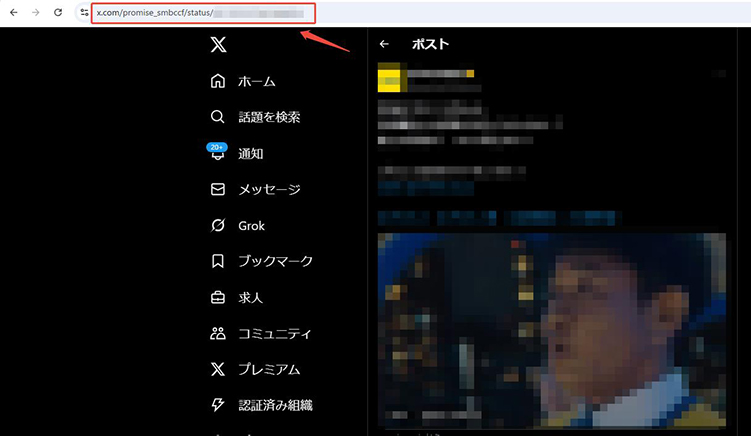
手順 3 パソコンでUltConvを起動し、メイン画面で「ダウンロード」タブを選びます。
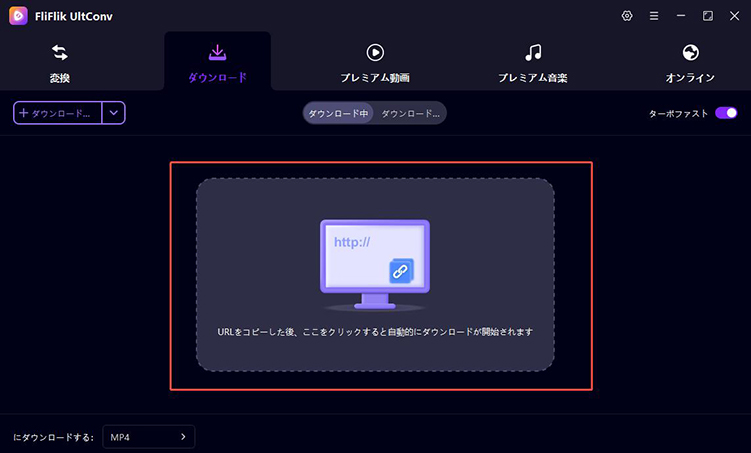
手順 4「URLを貼り付ける」ボタンをクリックすると、UltConvが自動的に動画のダウンロードを開始します。
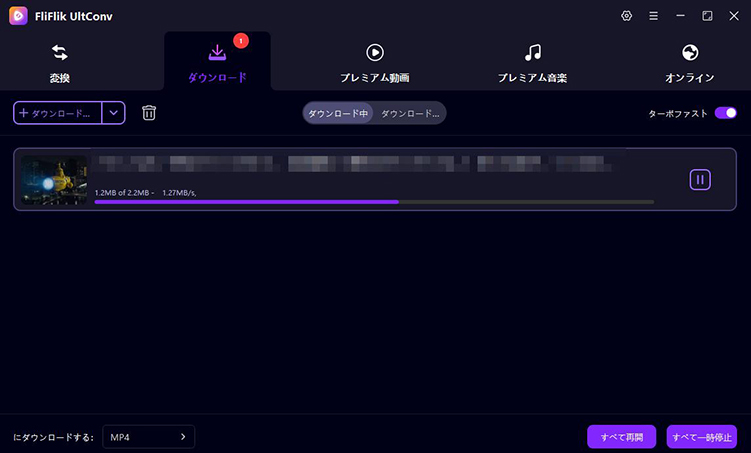
手順 5 ダウンロードが完了すると、「ダウンロード済み」セクションにダウンロードされたTwitter動画が表示されます。
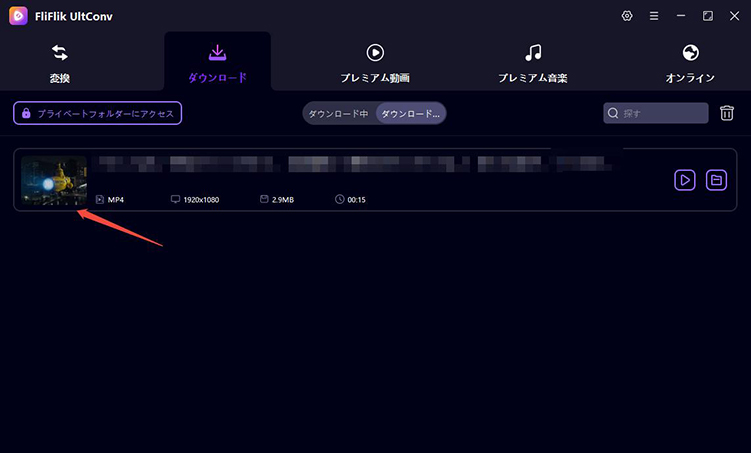
方法②|オンラインサイトを使う
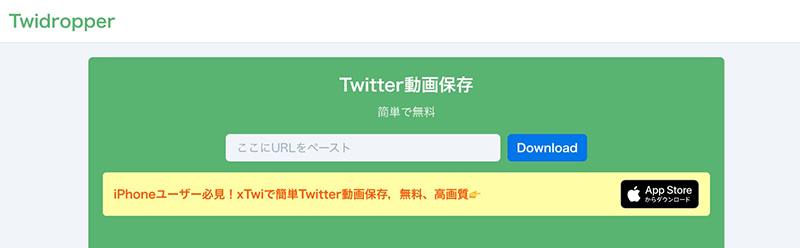
ここでは、無料で使える人気サイト「TwiDropper」を例に紹介します。
TwiDropperは、Twitter(X)の動画URLを入力するだけで簡単に動画をダウンロードできるオンラインツールです。ログイン不要・完全無料で、MP4形式で保存可能。動画の画質も選べるため、用途に合わせて使い分けができる点が魅力です。
Windows・Macのどちらにも対応しており、ブラウザ(Chrome/Safariなど)さえあれば使えるのが強みです。
▼ TwiDropperでTwitter動画をダウンロードする方法
手順 1 Twitterで保存したい動画のツイートを開いて、URLをコピー
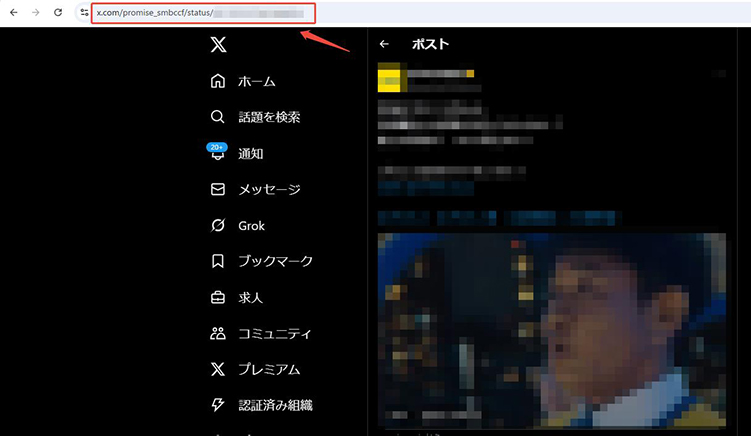
手順 2 TwiDropper公式サイトにアクセス
手順 3 コピーしたURLを検索ボックスに貼り付けて「Download」ボタンをクリック
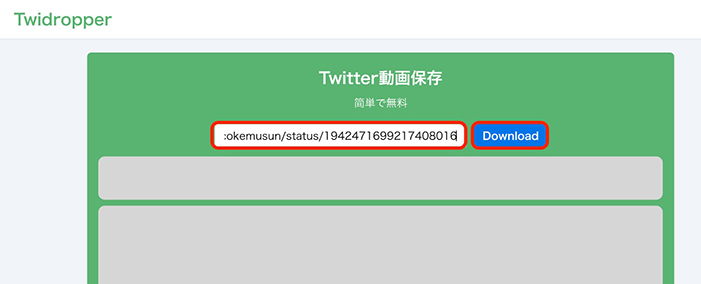
手順 4 表示された動画の画質を選択し、「Download VIdeo」ボタンをクリック
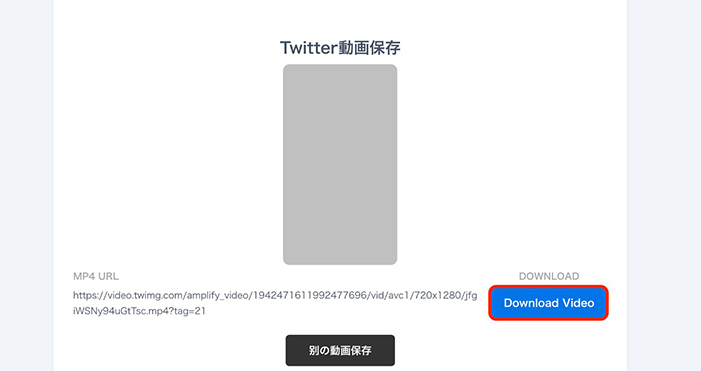
方法③|ブラウザ拡張機能を使う
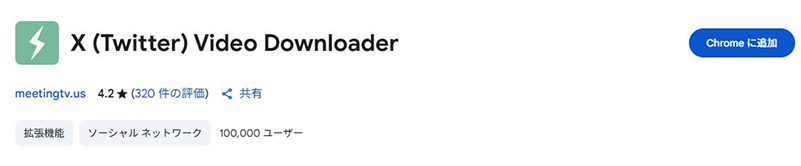
続いて、ブラウザ拡張機能「Video Downloader for Twitter」の使い方をご紹介します。Video Downloader for Twitterは、Chromeの拡張機能として利用できる動画保存ツールです。
Twitterのタイムライン上にダウンロードボタンを表示させ、ワンクリックで動画を保存できます。URLをコピーする必要がないため、繰り返し使いたい人におすすめです。シンプルなUIで使いやすく、インストールも数クリックで完了します。
▼ 拡張機能でTwitter動画をダウンロードする方法
手順 1 Chromeウェブストアで「Video Downloader for Twitter」を検索し、インストール
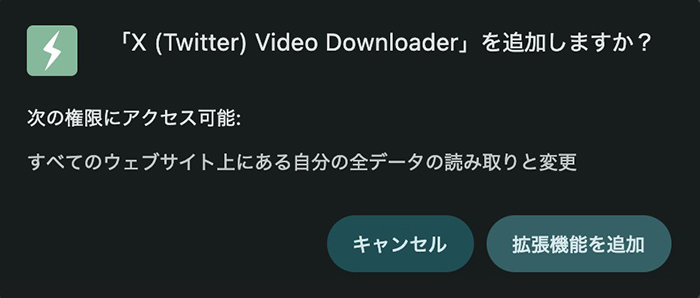
手順 2 Twitter(X)にログインし、保存したい動画付きの投稿を開く
手順 3 動画右下に表示される「↓」ボタンをクリック
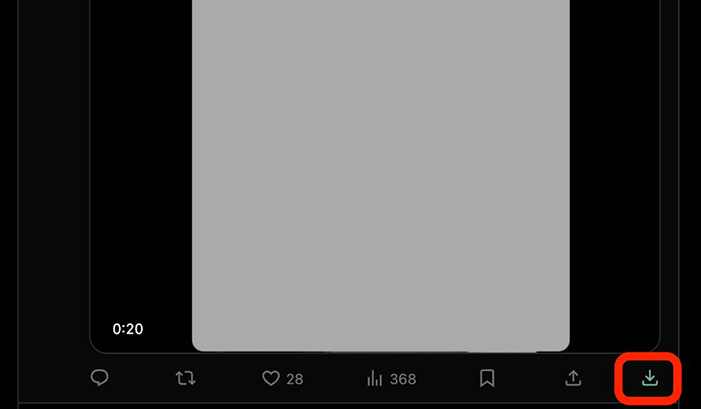
手順 4 自動で動画がダウンロードされ、パソコンに保存される
Part 2.【スマホ編】Twitter(X)動画をダウンロードする方法
スマホでもTwitter(X)の動画を保存する方法は、専用アプリを使う、ダウンロードサイトを活用する、録画機能を使うなどいくつかあります。iPhone/Androidそれぞれの特徴を踏まえて、初心者にも使いやすいツールを厳選してご紹介します。
方法①|Twitter(X)動画をダウンロードできるアプリを使う
併せて読む:👉【2025年最新】Twitter(X)動画保存アプリおすすめ6選
iPhone向け:Twip(ツウィップ)
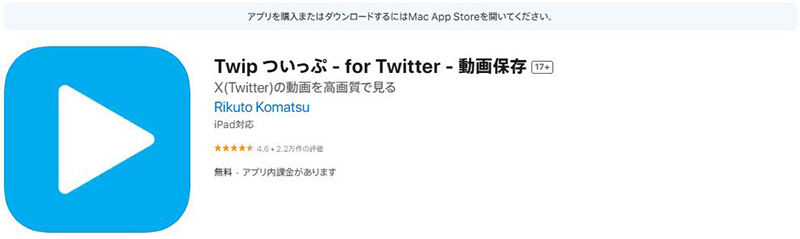
Twipは、iPhoneでTwitter(X)の動画を簡単に保存できる無料アプリです。動画URLをコピーしてアプリに貼り付けるだけで、すぐに端末へ保存可能。ログイン不要で、日本語対応しており、初めての方でも直感的に操作できます。広告はありますが、比較的少なめで安心して使える点が好評です。
▼ TwiDropperでTwitter動画をダウンロードする方法
手順 1 App Storeで「Twip」と検索してインストール
手順 2 Twitterアプリで保存したい動画ツイート「共有」をタップし、リンクをコピー
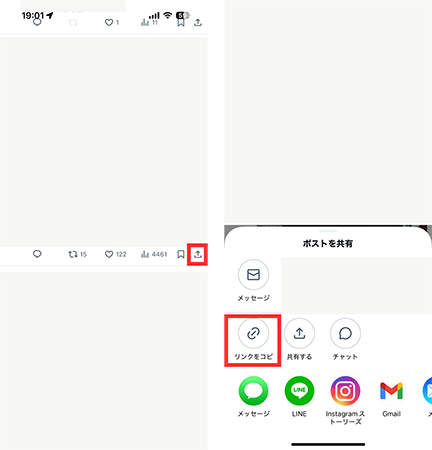
手順 3 Twipアプリを起動し、「貼り付ける」をタップ
手順 4「読み込む」をタップ
手順 5「保存」ボタンをタップしカメラロールに保存する
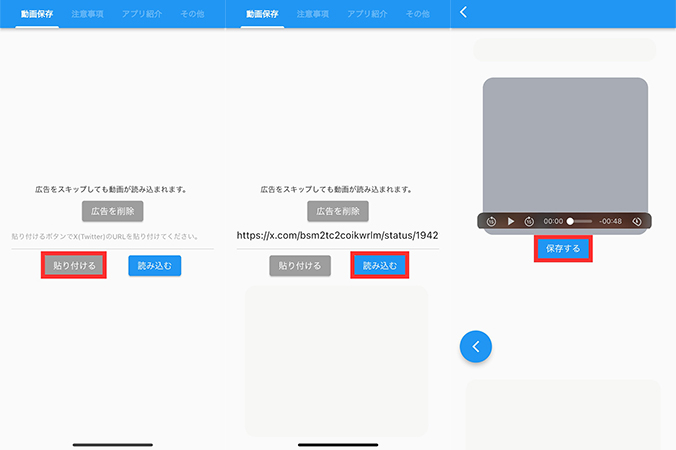
Android向け:Twitter動画保存機
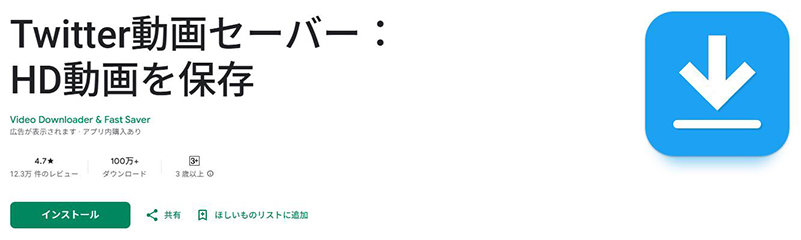
Twitter動画保存機は、Android向けに開発された使いやすい保存アプリ。動画リンクを貼り付けると、自動で解析して複数画質の保存オプションを提示。操作も直感的で、日本語対応している点も初心者にはうれしいポイントです。
▼ Twitter動画保存機でTwitter動画をダウンロードする方法
手順 1 Google Playで「Twitter動画保存機」と検索してインストール
手順 2 Twitterアプリで「共有」アイコンをタップ
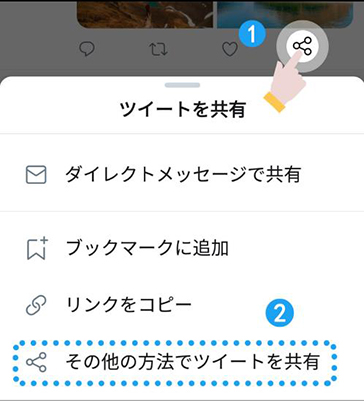
手順 3 共有のメニューから「TwiTake」
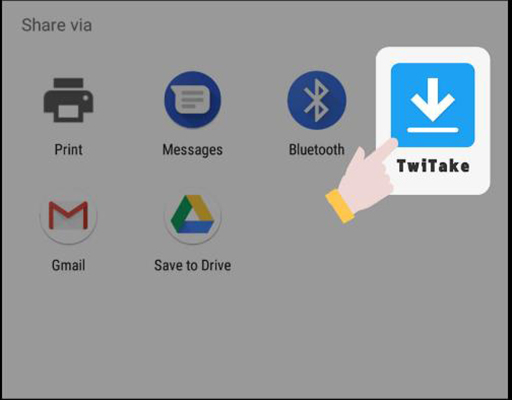
手順 4 これでTwitter動画がダウンロードされる
方法②|スマホ対応の動画ダウンロードサイトを使う
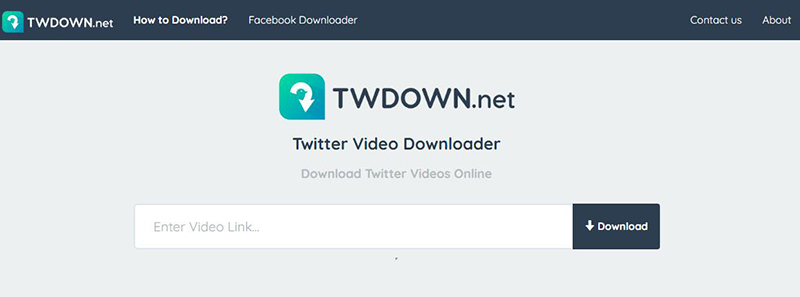
TwDown.netは、iPhoneやAndroidなどのスマホからでも簡単にTwitter(X)の動画をダウンロードできる無料サイトです。Twitterの動画URLを入力するだけで、複数の画質から選んで保存できます。
アプリのインストールや会員登録は不要で、ブラウザからそのまま使える手軽さが特徴。日本語には非対応ですが、シンプルな設計なので英語が苦手な人でも直感的に操作できます。
▼ TwDown.netでTwitter動画をダウンロードする方法
手順 1 Twitter(X)の保存したい動画投稿の「共有ボタン」をクリックし、「リンクをコピー」を選択
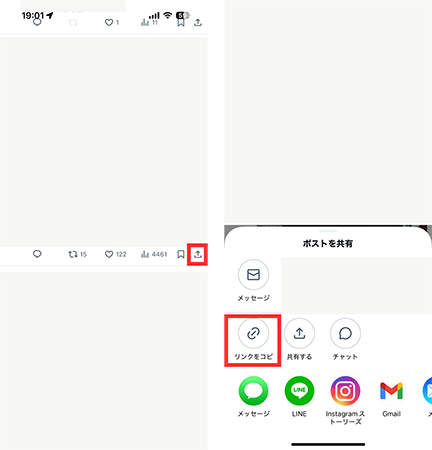
手順 2 スマホのブラウザで TwDown.net にアクセスし、URLを貼り付け
手順 3「Download」をクリックし、希望の画質を選択してダウンロード
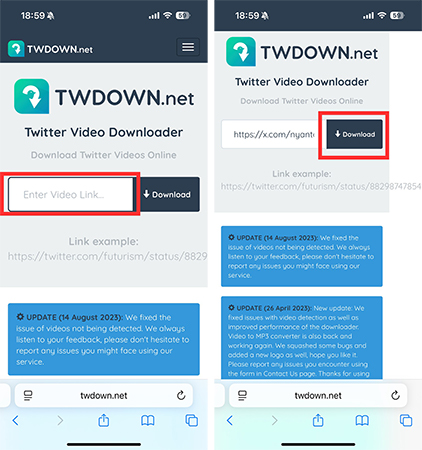
方法③|スマホの録画機能を使う
アプリやサイトの操作が面倒な方は、スマホ本体に備わっている画面録画機能を使うのも手軽な方法です。
▼ iPhoneの場合
手順 1 コントロールセンターに「画面収録」を追加
手順 2 Twitterで録画したい動画を表示する
手順 3 コントロールセンターを開いて、録画開始
手順 4 動画の再生が終わったら、録画を停止
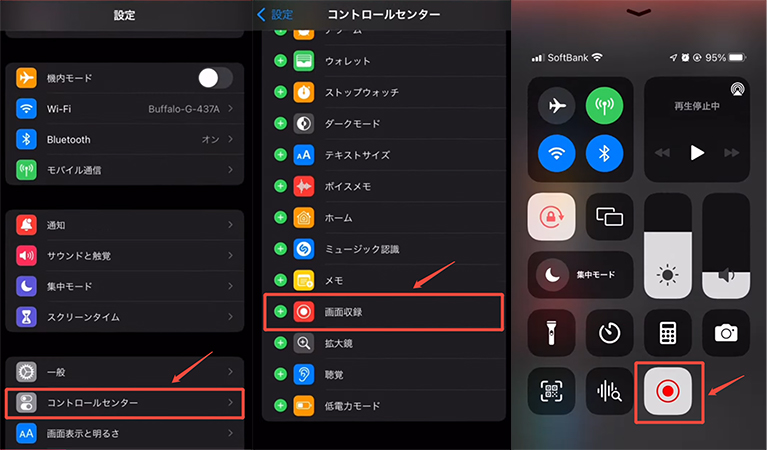
▼ Androidの場合
手順 1 通知バーを引き下ろして、「スクリーンレコーダー」アイコンを探す
手順 2 Twitterを開き、録画したい動画を準備
手順 3「スクリーンレコーダー」ボタンをタップして録画開始
手順 4 録画を終了すると、自動的にギャラリーに保存されます
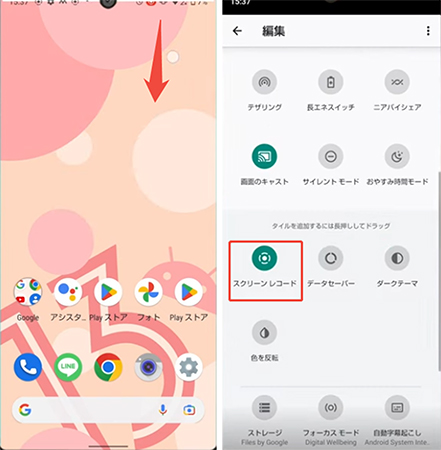
Part 3. Twitter動画(X)をダウンロードする際の注意点
Twitter(X)の動画を保存するのは便利な反面、使い方を誤るとトラブルにつながる可能性があります。ここでは、安全に利用するために知っておきたい2つの注意点を紹介します。
Twitterに投稿されている動画の多くには、著作権があります。テレビ番組、アーティストのライブ映像、他人が制作したコンテンツなどを、無断で保存・再配布・転載すると著作権を侵害してしまう可能性も。
私的に楽しむ範囲での保存であれば問題ありませんが、他人に共有したりSNSで再投稿したりするのは避けましょう。
Twitter(X)では、投稿されたコンテンツの扱いについて利用規約が定められています。動画を許可なく保存・使用すると、規約違反とみなされる可能性があります。
とくに、商用利用や編集・加工しての再使用は規約違反に該当するため注意が必要です。最悪の場合、アカウントが凍結されるケースもあるため、利用は自己責任で行いましょう。
まとめ
Twitter(X)の動画をダウンロードする方法は、PC・スマホともにさまざまな手段があります。オンラインサイトやアプリ、録画機能など、目的や状況に応じて選ぶことが大切です。ただし、著作権や利用規約には注意が必要。保存した動画はあくまで個人の範囲で楽しむようにしましょう。なお、PCで高画質かつ手軽にTwitter動画を保存したい方にはFliFlik UltConvがおすすめです。URLを貼るだけのシンプル操作で、初心者でも安心して使える便利なツールです。ぜひ一度試してみてください。
